Getinge FLUOBEAM LX Integrated Solution Mode d'emploi
PDF
Descarregar
Documento
FLUOSOFT LX MODES ADDITIONNELS ANNEXE AU MANUEL UTILISATEUR FLUOBEAM L X Nous vous remercions d’avoir choisi la technologie FLUOPTICS©. Cette annexe vous accompagnera dans la découverte des modes complémentaires d’acquisition du logiciel FLUOSOFT TM LX. Vous y trouverez les instructions pour les utiliser dans les meilleures conditions. 1 La reproduction, le transfert, la distribution ou le stockage d’une partie ou de la totalité du contenu de ce document, sous quelque forme que ce soit, sans l’autorisation écrite préalable de FLUOPTICS© sont interdits. FLUOPTICS© applique une méthode de développement continu. Par conséquent, FLUOPTICS© se réserve le droit d’apporter des changements et des améliorations à tout produit décrit dans ce document, sans aucun préavis. DANS LES LIMITES PRÉVUES PAR LA LOI EN VIGUEUR, FLUOPTICS© ET SES CONCÉDANTS DE LICENCE NE PEUVENT EN AUCUN CAS ÊTRE TENUS POUR RESPONSABLES DE TOUTE PERTE DE DONNÉES OU DE REVENU, AINSI QUE DE TOUT DOMMAGE PARTICULIER, INCIDENT, CONSÉCUTIF OU INDIRECT. FLUOBEAM® LX est un dispositif médical de classe IIa conforme aux exigences du Règlement (UE) 2017/745 du 5 avril 2017. Il est utilisé avec des accessoires de classe I. Ces produits sont conformes à la directive 2011/65/UE sur les restrictions d’utilisation de certaines substances dangereuses dans les équipements électriques et électroniques. Tout incident grave survenu en lien avec le dispositif doit faire l’objet d’une notification au fabricant et à l’autorité compétente de l’État membre dans lequel l’utilisateur et/ou le patient est établi. Contrôles à l’exportation : Ces produits comportent des éléments, une technologie ou un logiciel sujet à la réglementation en vigueur. Tout détournement illicite est strictement interdit. 2 Sommaire 1 - IMPORTANT 05 2 - INTRODUCTION 05 3 - INDICATIONS ET MODES D’UTILISATION 05 08 10 12 14 16 3.1 Mode Advanced 3.2 Mode Panoramic 3.3 Mode Relative Q 3.4 Mode Mapping Q 3.5 Mode Dynamic Q 3 4 1. Important Cette annexe est destinée au personnel médical (praticiens et opérateurs) préalablement formé à l’utilisation du FLUOBEAM® LX et du FLUOSOFT™ LX par FLUOPTICS©. Ne pas essayer d’utiliser le FLUOBEAM® LX avant d’avoir lu attentivement et d’avoir compris les informations contenues dans la présente annexe. Elle vient en complément de la notice RA14-B1-001 fournie avec le système. 2. Introduction Le logiciel FLUOSOFT™ LX permet le pilotage du dispositif d’imagerie par fluorescence FLUOBEAM® LX ainsi que la gestion des images et vidéos générées par ce dispositif. 3. Indications et modes d’acquisition UTILISATION PREVUE FLUOBEAM® LX est un système d’imagerie destiné à observer des images de fluorescence. Le système est équipé d’un laser, de LEDs et d’une caméra permettant d’observer la fluorescence émise par un agent fluorescent émettant au dessus de 800 nm. FLUOBEAM® LX est uniquement à usage professionnel. Il est destiné à être utilisé uniquement par du personnel médical (chirurgiens, infirmières, médecins). FLUOBEAM® LX est un dispositif réutilisable pour plusieurs patients. FLUOBEAM® LX peut être utilisé avec ou sans injection de vert d’indocyanine (ICG) selon les indications décrites ci-dessous. INDICATIONS D’UTILISATION : Sans injection de vert d’indocyanine (ICG) : FLUOBEAM® LX est indiqué pour faciliter la visualisation des glandes parathyroïdes par autofluorescence (fluorescence naturelle sans injection d’ICG) pendant une chirurgie de la thyroïde ou des parathyroïdes. Avec injection de vert d’indocyanine (ICG) : FLUOBEAM® LX est indiqué pour visualiser sur un écran le flux, la distribution et/ou l’accumulation de vert d’Indocyanine (ICG) avant, pendant et après une chirurgie pour des indications telles que : • visualisation du flux sanguin, • visualisation du flux lymphatique, 5 • visualisation et identification des voies biliaires en chirurgie hépatobiliaire, • visualisation et détection de tumeurs hépatiques primaires et de métastases hépatiques. Le mode d’acquisition installé par défaut est le mode «High Sensitivity». Tous les autres modes d’acquisition sont optionnels. Limites d’utilisation et avertissement Pour les indications revendiquées, FLUOBEAM® LX peut être utilisé pour tout type de population de patients subissant une chirurgie ouverte, une procédure d’imagerie non invasive en pré ou post opératoire, excepté lorsque l’utilisation de l’ICG n’est pas indiquée (risque possible d’allergie). En peropératoire, le système doit impérativement être utilisé avec une housse stérile dédiée (se référer au paragraphe « Description du système FLUOBEAM® LX et de ses accessoires » de la notice RA14-B1-001 fournie avec le système). Plusieurs housses doivent être disponibles en salle d’opération. En pré- et postopératoires, cette housse n’est pas indispensable, la décision est laissée à l’appréciation du praticien compétent. MODES D’ACQUISITION FLUOSOFT™ LX offre la possibilité de travailler avec différents modes d’acquisition. La composition de l’écran diffère selon le mode choisi. Six modes d’acquisition existent: Mode d’acquisition principal High sensitivity (décrit dans RA14-B1-001). Modes d’acquisition complémentaires : 1. Advanced (en option), 2. Panoramic (en option), 3. Relative_Q (en option), 4. Mapping_Q (en option), 5. Dynamic_Q (en option). La configuration sélectionnée dépend de l’application à laquelle le logiciel est destiné. 6 Tableau des recommandations des modes d’acquisition en fonction des applications médicales : Chirurgie de la thyroïde et des parathyroïdes Biopsie du ganglion sentinelle Chirurgie hépatique et digestive Consultation et chirurgie lymphatique Chirurgie reconstructrice Localisation des vaisseaux perforants Évaluation peropératoire de la perfusion Consultation et chirurgie vasculaire Autres applications 7 Dynamic_Q Mapping_Q Relative_Q Panoramic Advanced Applications High sensitivity Modes 3.1 Mode « Advanced » (en option) Le mode Advanced est développé pour une distance de travail de 18 cm. L’image est nette lorsque la tête optique se situe entre 12 cm et 25 cm de la zone d’intérêt. 8 ON/OFF simultané de la caméra, du laser et des LEDs blanches. ON/OFF du LASER. Attention : Si le laser est éteint, il est impossible de visualiser la fluorescence. Par défaut, le LASER est mis en route en même temps que la caméra et les LEDs blanches. ON/OFF enregistrement vidéo : n Rec est présent sur l’écran d’acquisition. Les vidéos sont enregistrées au format MP4. Enregistrer une photo : n Photo est présent sur l’écran d’acquisition. Il est possible de prendre des photos pendant un enregistrement de vidéo. Les images sont enregistrées au format PNG. Ajuster le champ de vue. Ajuster le niveau de sensibilité pour améliorer la visualisation des signaux fluorescents. Illuminer l’arrière-plan avec un éclairage infrarouge pour améliorer la visualisation des structures anatomiques. Pour éteindre cet éclairage, le slider doit être en position 0. Revoir la dernière vidéo enregistrée. 9 3.2 Mode « Panoramic » (en option) Le mode Panoramic est développé pour une distance de travail de 18 cm. L’image est nette lorsque la tête optique se situe entre 12 cm et 25 cm de la zone d’intérêt. 10 ON/OFF simultané de la caméra, du laser et des LEDs blanches. ON/OFF du LASER. Attention : Si le laser est éteint, il est impossible de visualiser la fluorescence. Par défaut, le LASER est mis en route en même temps que la caméra et les LEDs blanches. ON/OFF enregistrement vidéo : n Rec est présent sur l’écran d’acquisition. Les vidéos sont enregistrées au format MP4. Enregistrer une photo : n Photo est présent sur l’écran d’acquisition. Il est possible de prendre des photos pendant un enregistrement de vidéo. Les images sont enregistrées au format PNG. Ajuster le niveau de sensibilité pour améliorer la visualisation des signaux fluorescents. Illuminer l’arrière-plan avec un éclairage infrarouge pour améliorer la visualisation des structures anatomiques. Pour éteindre cet éclairage, le slider doit être en position 0. Démarrer/Arrêter la création d’une image panoramique. Une fenêtre s’ouvre automatiquement affichant l’image panoramique réalisée. Si le panoramique atteint sa taille maximum, le résultat est généré automatiquement. Le déplacement imposé pour générer une image panoramique est un mouvement de translation allant de la droite vers la gauche. Afficher/Masquer le dernier panoramique réalisé. Les images panoramiques sont automatiquement sauvegardées dans l’examen sous le format PNG. 11 3.3 Mode « Relative_Q » (en option) Le mode Relative_Q est développé pour une distance de travail de 18 cm. L’image est nette lorsque la tête optique se situe entre 12 cm et 25 cm de la zone d’intérêt. 12 ON/OFF simultané de la caméra, du laser et des LEDs blanches. ON/OFF du LASER. Attention : Si le laser est éteint, il est impossible de visualiser la fluorescence. Par défaut, le LASER est mis en route en même temps que la caméra et les LEDs blanches. ON/OFF enregistrement vidéo : n Rec est présent sur l’écran d’acquisition. Les vidéos sont enregistrées au format MP4. Enregistrer une photo : n Photo est présent sur l’écran d’acquisition. Il est possible de prendre des photos pendant un enregistrement de vidéo. Les images sont enregistrées au format PNG. Revoir la dernière vidéo enregistrée. Ajuster le champ de vue. Ajuster le niveau de sensibilité pour améliorer la visualisation des signaux fluorescents. Illuminer l’arrière-plan avec un éclairage infrarouge pour améliorer la visualisation des structures anatomiques. Pour éteindre cet éclairage, le slider doit être en position 0. Lancer/Annuler la mesure de quantification relative de la perfusion au plateau. Lorsque la mesure est terminée, 2 nouvelles images s’affichent en plus de l’image « live ». Afficher/Masquer les derniers résultats et retrouver les paramètres d’acquisition. Les résultats de mesure sont automatiquement sauvegardés dans l’examen sous le format PNG. 13 3.4 Mode « Mapping_Q » (en option) Le mode Mapping_Q est développé pour une distance de travail de 18 cm. L’image est nette lorsque la tête optique se situe entre 12 cm et 25 cm de la zone d’intérêt. ON/OFF simultané de la caméra, du laser et des LEDs blanches. ON/OFF du LASER. Attention : Si le laser est éteint, il est impossible de visualiser la fluorescence. Par défaut, le LASER est mis en route en même temps que la caméra et les LEDs blanches. ON/OFF enregistrement vidéo : n Rec est présent sur l’écran d’acquisition. Les vidéos sont enregistrées au format MP4. Enregistrer une photo : n Photo est présent sur l’écran d’acquisition. Il est possible de prendre des photos pendant un enregistrement de vidéo. Les images sont enregistrées au format PNG. 14 Lancer/Annuler le mapping des signaux fluorescents. L’écran se sépare en deux zones d’affichage (résultats de mesure en haut et image temps réel en bas). Le logiciel détecte automatiquement la montée de fluorescence et génère un résultat en temps réel. Attention : si la luminosité ambiante est tres élevée la montée du signal fluorescent ne pourra être détectée par le logiciel. Afficher/Masquer les derniers résultats de mapping. Les résultats sont automatiquement sauvegardés dans l’examen sous le format PNG pour la mosaïque et MP4 pour la vidéo. Sélectionner l’image de fluorescence à superposer à l’image temps réel. Par défaut, la première image générée est superposée à l’image temps-réel. Il est possible de sauvegarder l’image de superposition choisie, en cliquant sur le bouton photo. Ajuster le niveau de sensibilité pour améliorer la visualisation du signal fluorescent. Illuminer l’arrière-plan avec un éclairage infrarouge pour améliorer la visualisation des structures anatomiques. Pour éteindre cet éclairage, le slider doit être en position 0. Lancer/Annuler la mesure de quantification relative de la perfusion au plateau. Lorsque la mesure est terminée, 2 nouvelles images s’affichent en plus de l’image « live ». Afficher/Masquer les derniers résultats et retrouver les paramètres d’acquisition. Les résultats de mesure sont automatiquement sauvegardés dans l’examen sous le format PNG. NOTE : pour utiliser cette fonctionnalité le FLUOBEAM® LX doit être tenu par un bras. 15 3.5 Mode « Dynamic_Q » (en option) Le mode Dynamic_Q est développé pour une distance de travail de 40 cm. L’image est nette lorsque la tête optique se situe entre 35 cm et 45 cm de la zone d’intérêt. 16 ON/OFF simultané de la caméra, du laser et des LEDs blanches. ON/OFF de l’éclairage de l’arrière-plan (LEDs Infra-Rouge). Lancer/Annuler la mesure de quantification relative dynamique. Attention : Si la luminosité ambiante est très élevée, la mesure de quantification relative dynamique ne pourra pas être lancée. Dès que la mesure de quantification relative dynamique est terminée, une fenêtre s’ouvre automatiquement affichant les résultats. Afficher/Masquer les derniers résultats et retrouver les paramètres d’acquisition. Les résultats de mesure sont automatiquement sauvegardés dans l’examen sous le format PNG pour la mosaïque et MP4 pour la vidéo. NOTE : pour utiliser cette fonctionnalité le FLUOBEAM® LX doit être tenu par un bras. 17 0197 FLUOBEAM® LX est un dispositif médical de classe IIa, fabriqué par FLUOPTICS©. RA14-B1-002_f_FR 2024 - 12 © 2024 FLUOPTICS - Tous droits réservés. Direction artistique et conception : Patrick Delgado - [email protected] Photos : Daniel Michon - [email protected] 18 life behind light Fluoptics SAS EUROPE FLUOPTICS 44 rue des Berges,38000 Grenoble FRANCE Fluoptics © +33 (0) 4 85 87 06 71 www.getinge.com www.fluoptics.com Minatec-BHT – Bât 52, 7, parvis Louis Néel, CS 20050, 38040 Grenoble Cedex 9 – FRANCE Tél : +33 438 782 878 USA Fluoptics Imaging Inc. 185 Alewife Brook, Parkway, #410 Cambridge MA 02138 – USA Tél : (561) 843 0220 ">
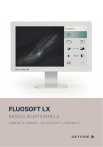
Link público atualizado
O link público para o seu chat foi atualizado.


